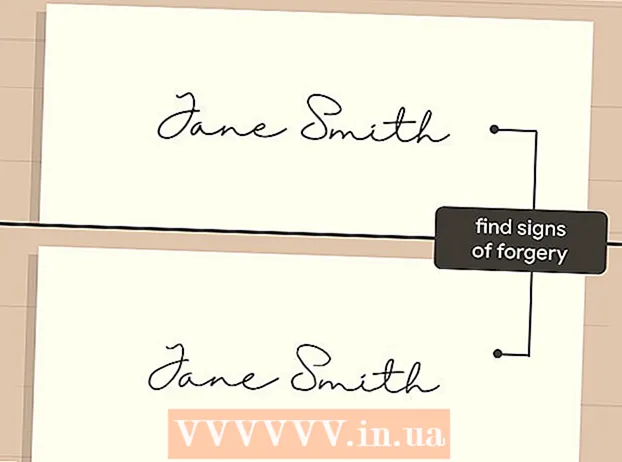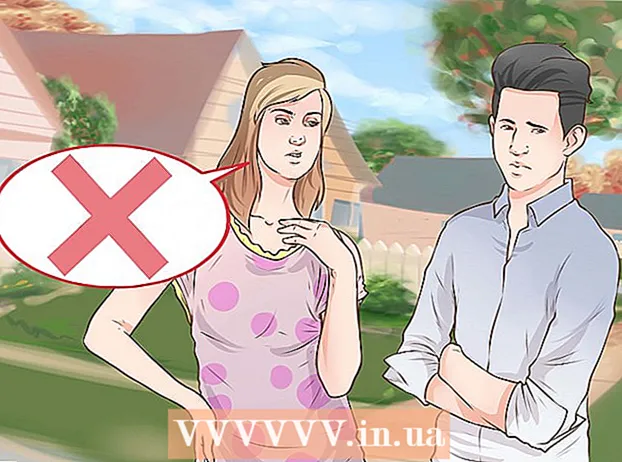लेखक:
Lewis Jackson
निर्मितीची तारीख:
14 मे 2021
अद्यतन तारीख:
23 जून 2024
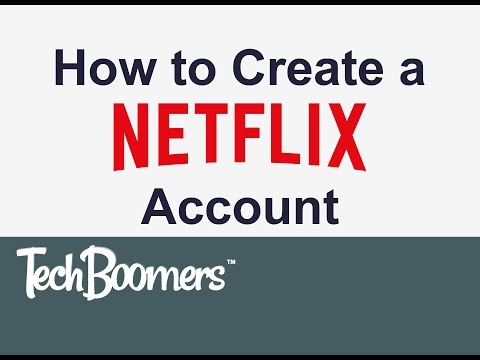
सामग्री
आपण वेबसाइटवर, मोबाइल अॅपद्वारे किंवा ऑनलाइन टीव्ही डिव्हाइसवर नेटफ्लिक्स चॅनेल निवडून आपल्या नेटफ्लिक्स खात्यात लॉग इन करू शकता. बर्याच प्रवाहित उपकरणे (जसे की रोकू) वापरकर्त्यांना नेटफ्लिक्स वेब खात्यासाठी साइन अप करणे आवश्यक आहे, तर इतर (जसे की Appleपल टीव्ही) टीव्हीवरील प्रक्रियेमध्ये आपले मार्गदर्शन करतात. आपल्या नेटफ्लिक्स खात्यात लॉग इन कसे करावे आणि कोणत्याही डिव्हाइसवर ऑनलाइन पाहणे प्रारंभ करूया.
पायर्या
पद्धत 3 पैकी 1: वेबवर नोंदणी करा
प्रवेश www.netflix.com वेब ब्राउझर वापरुन. आपण कोणत्या प्रकारचे डिव्हाइस वापरता याची पर्वा नाही, नेटफ्लिक्स डॉट कॉमवर नेटफ्लिक्स खात्यात साइन अप करणे अगदी सोपे आहे. आपण प्रथमच साइन अप करता तेव्हा आपल्याला सदस्य म्हणून एक महिन्याची विनामूल्य चाचणी देखील मिळेल.
- चाचणी केवळ विनामूल्य आहे, तरीही आपल्याला क्रेडिट कार्ड किंवा पेपैल किंवा प्रीपेड नेटफ्लिक्स कार्ड सारखी देयक पद्धत प्रदान करण्याची आवश्यकता आहे.
- आपण चाचणी महिन्याच्या समाप्तीपूर्वी आपली सदस्यता रद्द केल्यास आपल्याला सेवेचे बिल दिले जाणार नाही. विनामूल्य कालावधी कालबाह्य होण्याच्या काही दिवस आधी नेटफ्लिक्स ईमेल सूचना पाठवेल आणि आपण वेळेवर रद्द करू शकता.

“एका महिन्यासाठी विनामूल्य सामील व्हा” बटणावर क्लिक करा. नोंदणी प्रक्रिया पूर्ण करण्यासाठी आपण एकाधिक स्क्रीनवर जातील.
पर्याय पाहण्यासाठी “योजना पहा” क्लिक करा. उपलब्ध ऑनलाइन पाहण्याच्या पॅकेजची नावे छोट्या वर्णनासह आणि फीच्या माहितीसह दिसतील.
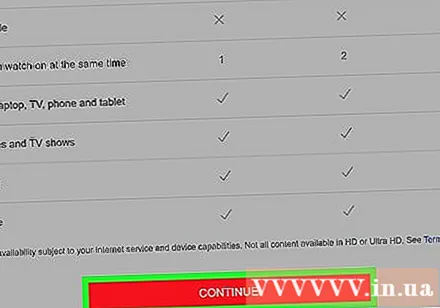
प्रवाह पॅकेज निवडा आणि नंतर “सुरू ठेवा” क्लिक करा. नेटफ्लिक्सकडे खाली पाहण्याचे तीन वेगवेगळे पर्याय आहेतः- मूलभूत: मूलभूत कमी किमतीचा पर्याय जो आपल्याला एका वेळी एका डिव्हाइसवर नेटफ्लिक्स पाहू देतो. आपल्याला इतर कोणालाही आपले खाते सामायिक करण्याची आवश्यकता नसल्यास आपण मूलभूत निवडीचा विचार करू शकता. या पर्यायात एचडी (उच्च परिभाषा) व्हिडिओ समाविष्ट नाही.
- मानक: मानक पर्यायासह, आपण एकाच वेळी 2 मॉनिटर्सवर एचडी गुणवत्तेचा व्हिडिओ पाहण्यास सक्षम असाल. आपण इतरांसह संकेतशब्द सामायिक केल्यास आपण एकाच वेळी एचडी व्हिडिओ पाहू शकता.
- प्रीमियम: हा पर्याय एकाच वेळी 4 भिन्न लोकांना ऑनलाइन पाहण्याची परवानगी देतो. अल्ट्रा एचडी एक नियमित एचडी वरील एक पायरी आहे आणि 4 के रेझोल्यूशनसह मॉनिटर्ससाठी योग्य आहे.
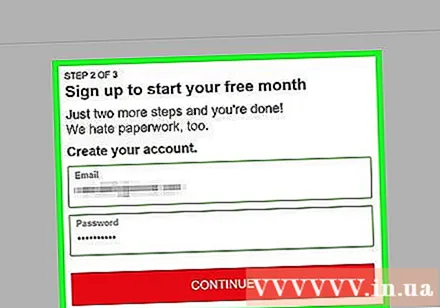
नवीन खाते तयार करा. प्रदान केलेल्या फील्डमध्ये आपला नवीन ईमेल पत्ता आणि संकेतशब्द प्रविष्ट करा, नंतर “सुरू ठेवा” क्लिक करा.
देय द्यायची पद्धत निवडा. उपलब्ध पर्याय स्क्रीनवर दिसून येतील.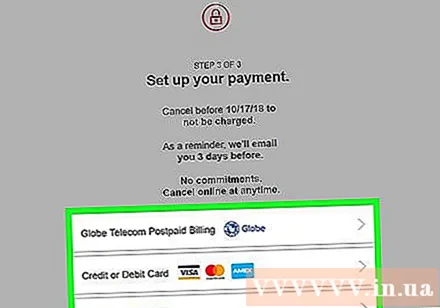
- नेटफ्लिक्स व्हिसा, मास्टरकार्ड, अॅमेक्स किंवा डिस्कव्हर लोगोसह सर्वाधिक क्रेडिट आणि डेबिट कार्ड स्वीकारते.
- यूएस आणि इतर काही प्रांतांमध्ये आपण नेटप्लिक्समध्ये लॉग इन करण्यासाठी आपले पेपल खाते वापरू शकता. पेपल वापरकर्त्यांना बँक खाती तसेच क्रेडिट कार्डचा वापर करुन ऑनलाइन पेमेंट करण्याची परवानगी देते.
- आपल्याकडे क्रेडिट कार्ड किंवा पेपल नसल्यास आपण बर्याच क्षेत्रांमध्ये नेटफ्लिक्स गिफ्ट कार्ड वापरू शकता. ही कार्डे रोखीने भरलेली आहेत, जी तुम्ही गिफ्ट कार्ड्स ऑफर करणार्या बर्याच किरकोळ ठिकाणी खरेदी करू शकता (जसे की डिपार्टमेंट स्टोअर किंवा फार्मेसी)
देय माहिती प्रविष्ट करा. आपली बिलिंग माहिती (किंवा पोपल खाते) प्रविष्ट करण्यासाठी ऑनस्क्रीन सूचनांचे अनुसरण करा.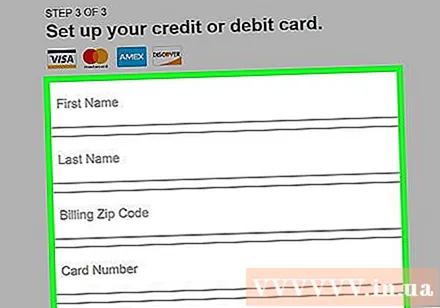
नेटफ्लिक्स सदस्यता सुरू करा. खाते तयार करण्याची प्रक्रिया पूर्ण करण्यासाठी “सदस्यता प्रारंभ करा” क्लिक करा. आता आपण कोणत्याही समर्थित डिव्हाइसवर चित्रपट आणि टीव्ही शो ब्राउझ करू आणि पाहू शकता. जाहिरात
3 पैकी 2 पद्धत: Android किंवा iOS अॅपवर
प्ले स्टोअर (Android) किंवा अॅप स्टोअर (iOS) लाँच करा. नेटफ्लिक्स एक्सप्लोर करणे प्रारंभ करण्यासाठी, आपल्या फोनवर किंवा टॅब्लेटवर नेटफ्लिक्स अॅप स्थापित करा. आपण साइन अप करताना पहिल्यांदा एक-महिन्याचे विनामूल्य चाचणी सदस्यता पॅकेज प्राप्त होईल.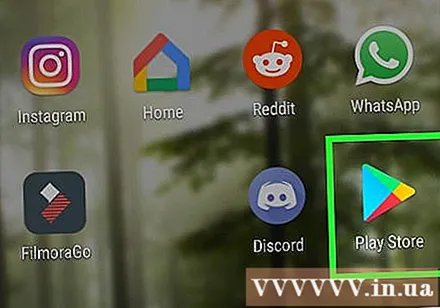
- आपल्याला सदस्यतेसाठी साइन अप करण्यासाठी क्रेडिट कार्ड, पेपल किंवा नेटफ्लिक्स प्रीपेड कार्ड यासारखी देय द्यायची पद्धत प्रदान करणे आवश्यक आहे.
- आपण चाचणी महिन्याच्या समाप्तीपूर्वी आपली सदस्यता रद्द केल्यास आपल्याला सेवेचे बिल दिले जाणार नाही. विनामूल्य कालावधी कालबाह्य होण्याच्या काही दिवस आधी नेटफ्लिक्स आपल्याला एक स्मरणपत्र ईमेल पाठवेल.
नेटफ्लिक्स अॅप शोधा. शोध बारमध्ये "नेटफ्लिक्स" प्रविष्ट करा आणि भिंगकाचे चिन्ह दाबा.
जेव्हा पर्याय शोध परिणामांमध्ये दिसून येतो तेव्हा नेटफ्लिक्स अॅप टॅप करा. नेटफ्लिक्स अॅप नेटफ्लिक्स, आयएनसी द्वारा प्रकाशित केले गेले आहे आणि पूर्णपणे विनामूल्य आहे.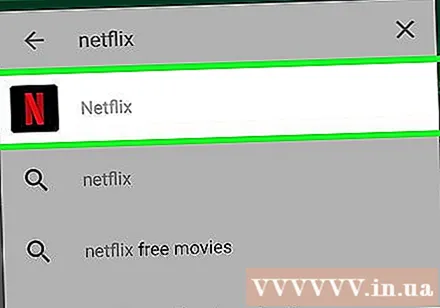
“इन्स्टॉल” वर क्लिक करा. अॅप Android डिव्हाइसवर स्थापित करणे प्रारंभ करेल.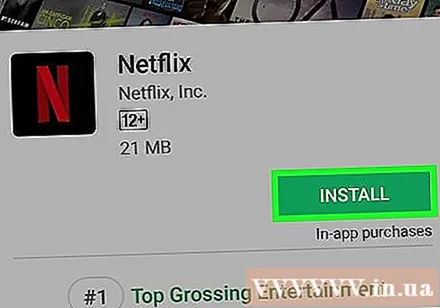
नेटफ्लिक्स अॅप लाँच करा. अनुप्रयोग सदस्यता आणि सेवा सबस्क्रिप्शनच्या समस्येबद्दल एक सूचना प्रदर्शित करते.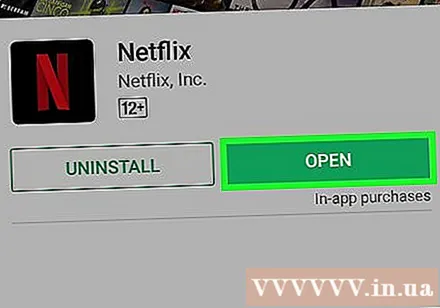
“एका महिन्यासाठी विनामूल्य सामील व्हा” बटणावर क्लिक करा. पुढील तीन सेवा पर्याय दिसून येतील: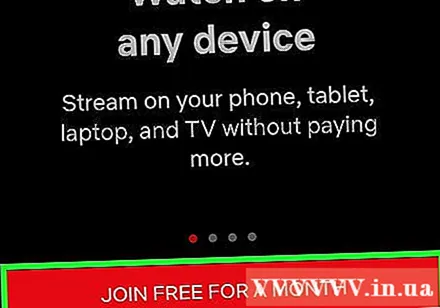
- मूलभूत: मूलभूत कमी किमतीचा पर्याय जो आपल्याला एका वेळी एका डिव्हाइसवर नेटफ्लिक्स पाहू देतो. आपल्याला इतर कोणालाही आपले खाते सामायिक करण्याची आवश्यकता नसल्यास आपण मूलभूत निवडीचा विचार करू शकता. या पर्यायात एचडी (उच्च परिभाषा) व्हिडिओ समाविष्ट नाही.
- मानक: आपण एकाच वेळी 2 स्क्रीनवर एचडी गुणवत्तेचा व्हिडिओ पाहण्यास सक्षम असाल. आपण इतरांसह संकेतशब्द सामायिक केल्यास आपण एकाच वेळी एचडी व्हिडिओ पाहू शकता.
- प्रीमियम: एकाच वेळी सुमारे 4 भिन्न लोक ऑनलाइन पाहू शकतात. या पर्यायात अल्ट्रा एचडी समाविष्ट आहे - नियमित एचडीपेक्षा उच्च गुणवत्ता आणि 4 के रेझोल्यूशनसह मॉनिटर्ससाठी योग्य आहे.
पॅकेज निवडण्यासाठी क्लिक करा आणि नंतर "सुरू ठेवा" क्लिक करा. नोंदणी स्क्रीन दिसेल.
खाते तयार करा. नेटफ्लिक्ससाठी नवीन ईमेल पत्ता आणि संकेतशब्द प्रविष्ट करा, त्यानंतर “नोंदणी करा” क्लिक करा.
आपली देय द्यायची पद्धत निवडा. उपलब्ध पर्याय स्क्रीनवर दिसून येतील.
- नेटफ्लिक्स व्हिसा, मास्टरकार्ड, meमेक्स किंवा डिस्कव्हर लोगोसह क्रेडिट / डेबिट कार्ड स्वीकारतो.
- यूएस आणि इतर काही प्रांतांमध्ये आपण पेपल वापरू शकता. पेपल वापरकर्त्यांना बँक खाती तसेच क्रेडिट कार्डचा वापर करुन ऑनलाइन पेमेंट करण्याची परवानगी देते.
- आपल्याकडे क्रेडिट कार्ड किंवा पेपल नसल्यास आपण नेटफ्लिक्स गिफ्ट कार्ड वापरू शकता (जर पर्याय उपलब्ध असेल तर). ही कार्डे रोखीने भरली आहेत आणि बर्याच गिफ्ट कार्ड स्टोअरमध्ये उपलब्ध आहेत.
देय माहिती प्रविष्ट करा. आपली बिलिंग माहिती (किंवा पोपल खाते) प्रविष्ट करण्यासाठी ऑनस्क्रीन सूचनांचे अनुसरण करा.
नेटफ्लिक्स सदस्यता सुरू करा. खाते तयार करण्याची प्रक्रिया पूर्ण करण्यासाठी “सदस्यता प्रारंभ करा” क्लिक करा. आता आपण कोणत्याही समर्थित डिव्हाइसवर ऑनलाईन चित्रपट आणि टीव्ही शो ब्राउझ करू आणि पाहू शकता. जाहिरात
कृती 3 पैकी 3: रोकू वर नोंदणी करा
रोकू मुख्य स्क्रीनवर जा. आपल्याकडे आपल्या टीव्हीवर एखादा रोकू प्रवाहित डिव्हाइस असल्यास आपण नेटफ्लिक्सवरील चित्रपट आणि इतर प्रवाहित सामग्री प्ले करण्यासाठी त्याचा वापर करू शकता. जेव्हा रोकू प्रारंभ होईल, तेव्हा मुख्य स्क्रीन दिसून येईल.
मुख्य स्क्रीनवर "नेटफ्लिक्स" निवडा. आपल्याकडे नेटफ्लिक्स नसल्यास, आपल्याला ते सक्षम करण्याची आवश्यकता आहेः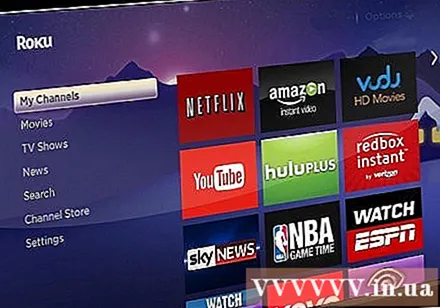
- डावीकडील मेन्यूमधून प्रवाह चॅनेल (किंवा आपण रोकू 1 वापरत असल्यास “चॅनेल स्टोअर”) निवडा.
- “चित्रपट आणि टीव्ही” निवडा.
- नेटफ्लिक्स निवडा आणि नंतर “चॅनेल जोडा” वर जा.
नेटफ्लिक्स खात्यासाठी साइन अप करा. रोकूने सल्ला दिला आहे की वापरकर्त्यांनी वेब ब्राउझरवर www.netflix.com ला भेट देऊन नेटफ्लिक्स खात्यात साइन अप केले पाहिजे. त्यानंतर, ही पद्धत सुरू ठेवण्यापूर्वी वेब नोंदणीतील चरणांचे अनुसरण करा.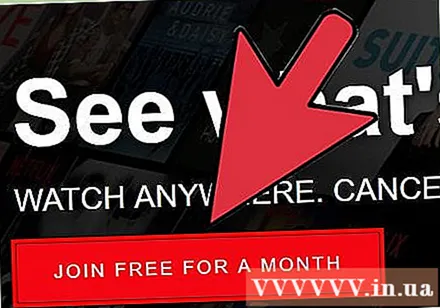
रोकू वर नेटफ्लिक्समध्ये साइन इन करा. आता आपल्याकडे खाते असल्यास, "साइन इन" निवडा (बहुतेक रोकू मॉडेलवर) आणि आपण आत्ता तयार केलेले वापरकर्तानाव आणि संकेतशब्द प्रविष्ट करा. एकदा लॉग इन झाल्यानंतर आपल्याकडे मर्यादित चित्रपट आणि टीव्ही शोमध्ये प्रवेश असेल. रोकू 1 साठी, या चरणांचे अनुसरण करा:
- नेटफ्लिक्स "आपण नेटफ्लिक्सचे सदस्य आहात?" असे म्हणणारी स्क्रीन उघडेल. (आपण नेटफ्लिक्स सदस्य आहात?) कृपया codeक्सेस कोड दिसण्यासाठी “होय” निवडा.
- एक संगणक उघडा आणि वेब ब्राउझरसह www.netflix.com / सक्रिय करा वर जा.
- या स्क्रीनवर सक्रियकरण कोड प्रविष्ट करा. जेव्हा आपण परत परत आलात, तेव्हा आपण मर्यादेशिवाय नेटफ्लिक्स पाहण्यास सक्षम असाल.
सल्ला
- नेटफ्लिक्स वापरकर्त्यांना सदस्यता योजनेनुसार 4 वेगवेगळ्या डिव्हाइसवर एकाच वेळी चित्रपट प्रवाहित आणि चित्रपट पाहण्याची परवानगी देतो. विशिष्ट खाते पॅकेजबद्दल अधिक जाणून घेण्यासाठी आपण https://movies.netflix.com/YourAccount येथे “आपले खाते” भेट देऊ शकता.
- तुम्हाला नेटफ्लिक्स सबस्क्रिप्शन पॅकेज दिल्यास, https://signup.netflix.com/gift भेट द्या आणि दिलेल्या डेटा फील्डमध्ये पिन कोड प्रविष्ट करा. या विनामूल्य सबस्क्रिप्शनसाठी खाते कसे तयार करावे हे नेटफ्लिक्स आपल्याला दर्शवेल.